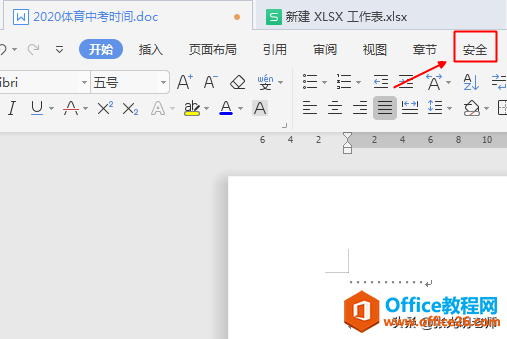经常编辑Word文档的朋友们都知道,有时候打字速度太快或者操作太快,容易出错,想要还原成之前的文本,就要使用到撤销和恢复这两个按钮。下面小编就来和大家讲讲撤销和恢复的具体操作。
撤销或者恢复最近的操作:
 撤销恢复
撤销恢复
word2007中简繁字体巧妙转换
我们都知道大陆使用简体字,而港澳台则是使用繁体字,有时在网上查找资料时会发现繁体字,有些繁体字看不懂的话就会影响阅读效果,所以,大家可以使用Word2007来将资料中的繁体字转换成简体字。 1、点击菜单栏上的“审阅”可看到“中文简繁转换”工具。 中文简繁转换 2
撤销最近一次操作:单击【编辑】菜单下的撤销命令,或者Ctrl z,或者单击工具栏上的【撤销】按钮。
要恢复最近一次的操作:单击【编辑】菜单下的【恢复】命令,或者Ctrl y,或者单击工具栏上 的【恢复】按钮。
单击【常用】工具栏上的【撤销】/【恢复】按钮上的箭头,将看到已经完成的列表,在列表中可以完成恢复或者撤销操作。
以上就是小编为大家介绍的在Word2007中撤销和恢复的操作方法。相信很多朋友都使用过这个方法,有时候在编辑文档的时候,会一不小心有复制了一遍文本,用键盘删的话就太麻烦了,只要按下撤销就可以轻松还原。
在word文档中怎么设置文字阴影?
我们在编辑Word文档时,有时候为了突出一部分文字的效果,给观众留下深刻的视觉印象,今天为大家分享在word文档中怎么设置文字阴影方法,不会的朋友可以参考本文,来看看吧